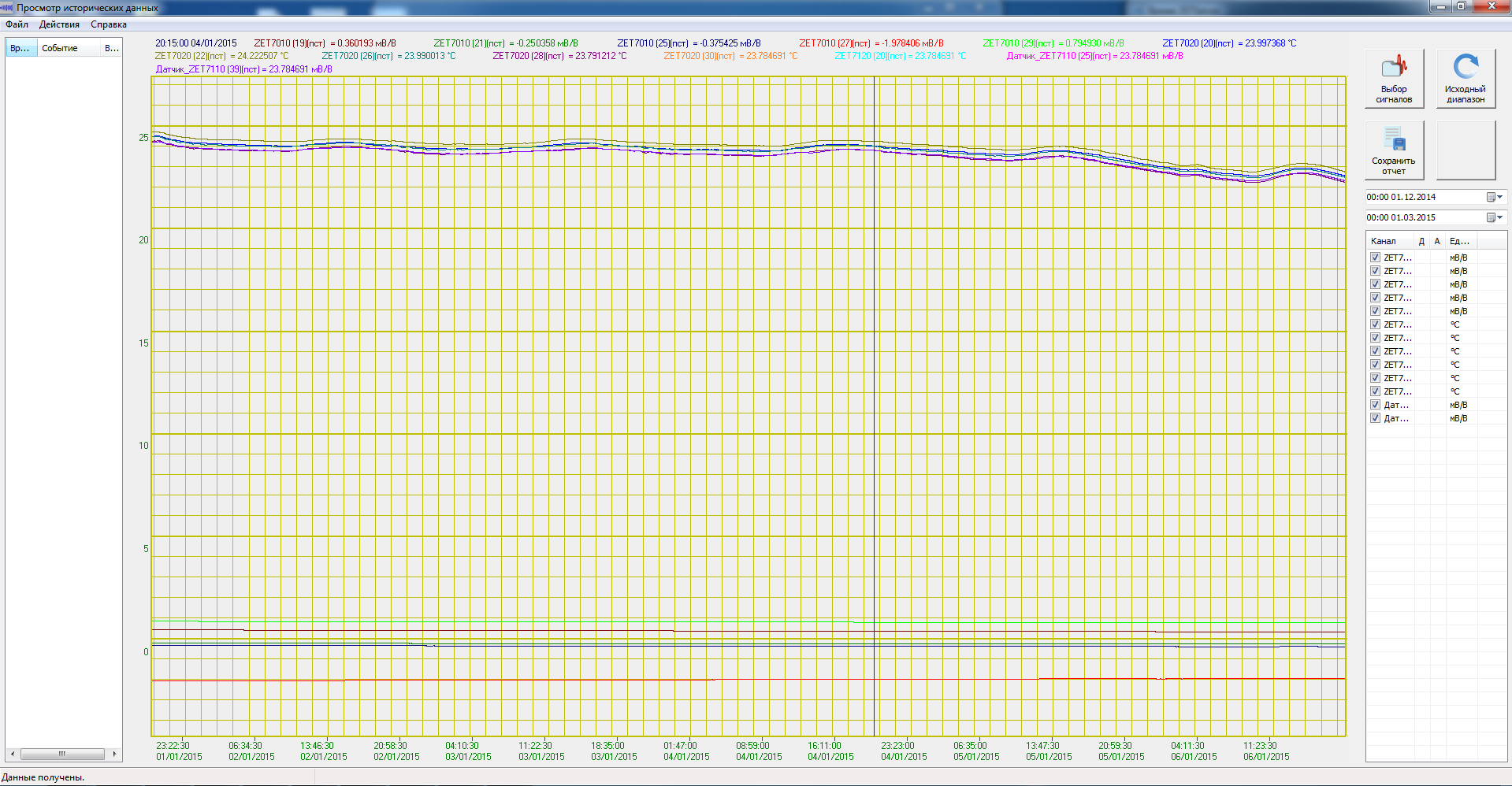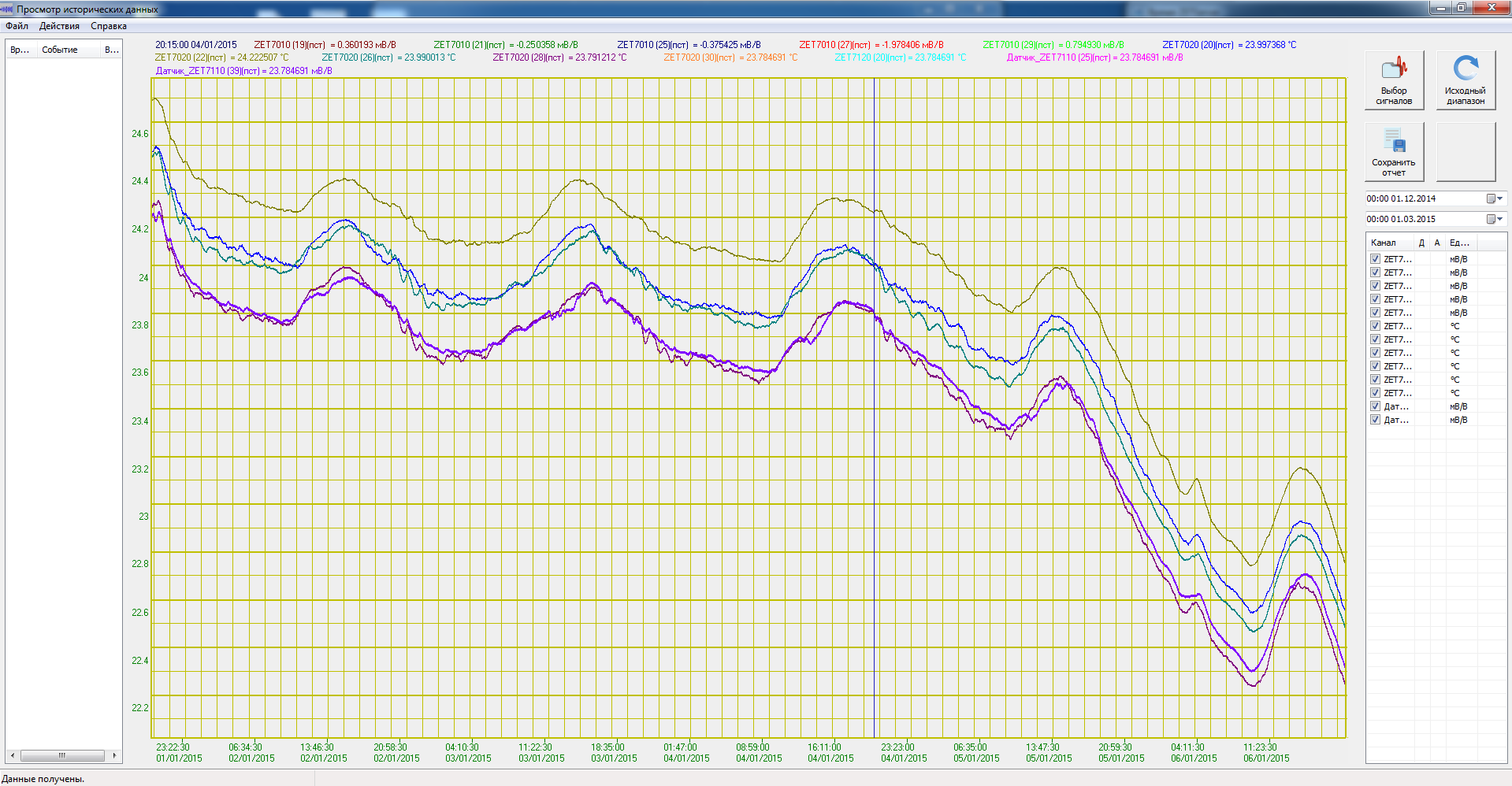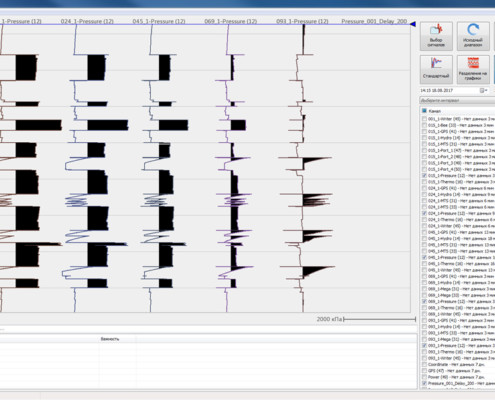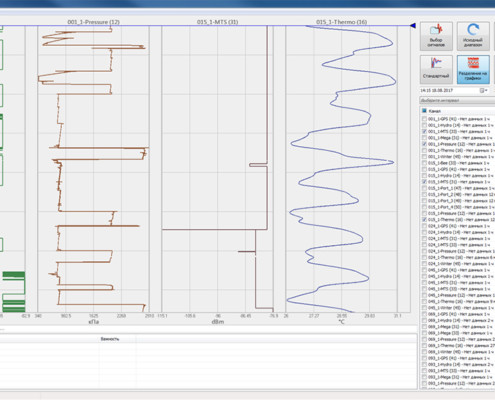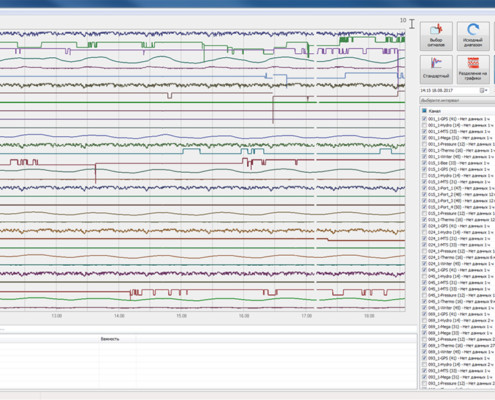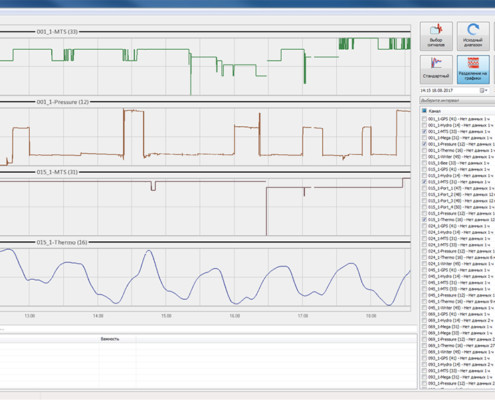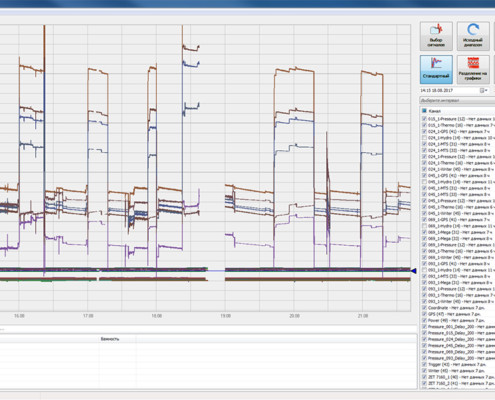VISUALIZACIÓN DE TENDENCIAS
La tendencia es un gráfico que permite realizar el análisis de los largos registros de valores medidos de sensores (por horas, días, meses, años). Dependiendo de la frecuencia de muestreo se ejecuta un número n de cálculos por segundo, y al año su número es igual a 31 556 926*n. Si el usuario necesita evaluar los breves momentos de la señal inicial, entonces no aparecerán dificultades. Pero es mucho más difícil, cuando hay una tarea de estimar los parámetros por todo el año o incluso por varios años, aquí no alcanzará ni el tamaño del monitor, ni paciencia. Precisamente en estas situaciones ayuda la construcción de la tendencia.
La tendencia es una cierta envolvente comprimida de la señal original, construida a base de los datos medidos, con diferentes grados de compresión. Un punto de la tendencia punto incluye los valores mínimo y máximo de cálculos por segundo. La principal tarea de dibujar una envolvente es, en general, ver los cambios de los parámetros registrados durante un largo período de tiempo, evaluar la dinámica de la señal, con la posibilidad de acercar el gráfico a una fecha determinada, minuto específico.
En el software ZETLAB la función de registro de tendencias está implementada en las aplicaciones Grabación de señales y Autoregistrador multicanal. Ambos programas registran la señal inicial con la frecuencia de muestreo y muestran los grados de apisonamiento, pero el autoregistrador multicanal además de esto permite ver los cambios del valor medio cuadrático de la señal, frecuencia y etc.
Las funciones de lectura y visualización de tendencias están implementadas en diferentes aplicaciones, ya que muy a menudo la información se encuentra en los servidores, y la visualización de las señales se realiza en estaciones de trabajo. La aplicación que escanea los registros, los genera y envía, se inicia en el servidor. En la estación de trabajo se realiza la recepción de datos formados y la visualización de la tendencia.
Para conectarse al servidor en la aplicación de visualización de tendencias se debe introducir la dirección ip del servidor, en caso que el servidor y la estación trabajo son un ordenador, se debe introducir el local host: 127.0.0.1. Después de conectarse en el monitor automáticamente se carga la tendencia de todo el tiempo mientras se realizaba la recogida de datos de los sensores (fig. 1).
Para una representación más detallada (fig. 2) de la tendencia existe la posibilidad de seleccionar el período de tiempo y de ciertas señales por el nombre y por unidades de medición. Al ver la tendencia se puede aumentar o disminuir el gráfico con un clic del ratón, y el programa calcula la cantidad de datos que se debe solicitar para la construcción detallada de la visualización, con que apisonamiento y etc.
El programa permite clasificar los valores medidos absolutos y relativos, volver al intervalo de origen (es decir, a su estado original), guardar el informe en el formato .csv, imprimir, tener acceso a la base de datos de eventos, ver datos históricos.
La tendencia permite ver no sólo el registro de corto plazo de los valores, sino también de largo, y mostrar los resultados de las mediciones del parámetro seleccionado. El grado de apisonamiento de la señal ofrece la posibilidad de ver los datos registrados en un gran lapso de tiempo, ver la forma/envolvente aproximadas de la señal. En el programa está implementada una interfaz cómoda para una navegación completa por la señal.
El uso de la tendencia ayuda en muchas áreas de aplicación, medición de temperaturas, e control de divulgación de las grietas, etc. La medición de la compresión y estiramiento de grietas en función de la temperatura mediante sensores de deformación, será mucho más fácil, ya que el proceso de cambios en la configuración es bastante lento, y con la posibilidad de ver las tendencias, los resultados de las mediciones se hacen más evidentes.
Para los usuarios de las versiones anteriores de la programación informática ZETLAB, donde no existía la función de grabación y visualización de tendencias, está implementado la opción de convertir las señales ya grabados anteriormente señales con la posibilidad posterior de ver las tendencias.
ESTRUCTURA DE DATOS
Para la construcción de tendencias se aplican varios grados de compresión: 1 segundo 10 segundos, 1 minuto, 10 minutos y etc. Dependiendo de la duración de la muestra puede haber diferentes grados de compresión, por ejemplo, cuando se ve la tendencia por un año o más, la compresión es de 10 minutos, mientras que por un día la compresión puede llegar y a 1 segundo. Existe la posibilidad de restablecimiento de ceros, lo que permite medir los valores relativos.
Los datos registrados están estructurados por carpetas: años, meses, días, horas. El rasgo distintivo de los registros de horas es es la vinculación a la hora en el PC, es decir, en cualquier momento de inicio de la grabación de todos modos empieza una grabación de horas, en la que los primeros minutos no habrá datos (simplemente no existen), y luego comenzará la grabación de la señal. Este formato de datos no admite la descarga de los valores grabados en formato Excel, ya que la cantidad de puntos supera la cantidad de filas posibles para guardar en Excel.
Los valores promedios, es decir, comprimidos se registran en otro directorio, sólo hay carpetas Año y Mes. Estos valores se registran inmediatamente por un mes, archivos diferentes tienen diferentes grados de compactación: 1s, 10 s, 1 min, 10 min, 1 hora, 6 horas y etc.
En las siguientes figuras se presentan de manera esquemática la estructura de datos grabados y comprimidos:
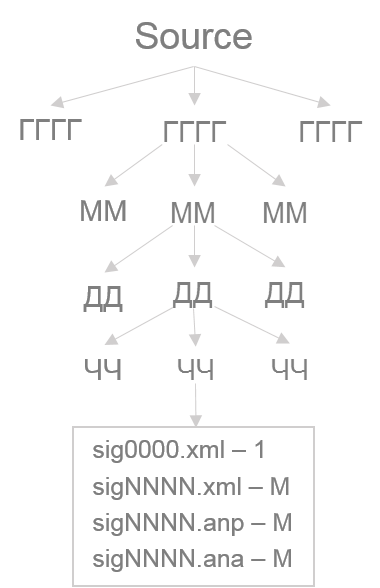
Estructura de los datos registrados
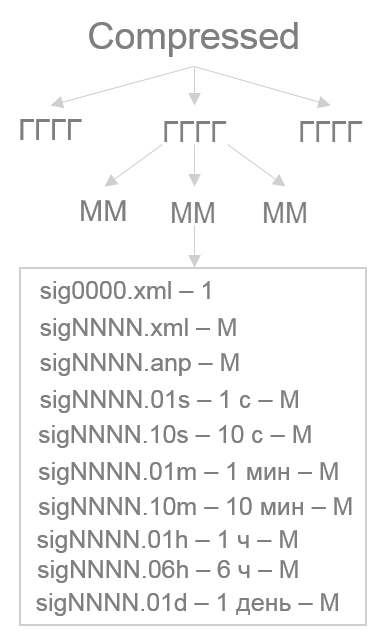
Estructura de los datos comprimidos
N — nombre del canal
M — el número de las señales registradas por cada canal
POSIBILIDADES DEL GRÁFICO
Para mostrar la configuración, haga clic con el botón derecho del ratón en el área de trabajo del gráfico, aparecerá una ventana en la que puede modificar la configuración.


Para ver diferentes señales en el programa Visualización de datos históricos dispone de están previstos varios modos de visualización de gráficos:
- estándar— todos los gráficos se muestran en una única escala;
- división en gráficos para cada canal se selecciona un área en el gráfico, en la que se dibuja, todos los gráficos se encuentran en la misma escala de tiempo, y los gráficos se escalan automáticamente verticalmente;
- sismograma – permite evaluar la forma de la señal y como se diferencian los datos de los canales.
- gráfico vertical – permite mostrar gráficos verticalmente, puede ser útil para la visualización de interdependencias de diferentes procesos;
- llenado de color la mayor parte del gráfico – esta función está diseñada para la visualización de los procesos que tienen lugar, está disponible en los modos de división en gráficos y sismogramas.
El aspecto de la visualización de cada uno de los modos se muestra en las siguientes figuras.
El usuario puede personalizar la configuración de la cuadrícula, los límites representados y la presencia de marcado de los ejes y de líneas de la cuadrícula, así como elegir el carácter de las inscripciones y el color de los gráficos visualizados.
El gráfico está dividido en áreas de trabajo que están marcados en la figura. Un clic con el botón derecha del ratón (o rotando rueda del ratón) en ellos cambia el intervalo mostrado actual por los siguientes parámetros:
- Cambio de la escala verticalmente, moviendo el gráfico hacia arriba.
- Aumento de la escala verticalmente.
- Reducción de la escala verticalmente.
- Cambio de la escala verticalmente, moviendo el gráfico hacia abajo.
- Cambio de la escala horizontalmente, moviendo el gráfico hacia la izquierda.
- Reducción de la escala horizontalmente.
- Aumento de la escala horizontalmente.
- Cambio de la escala horizontalmente, moviendo el gráfico hacia la derecha.
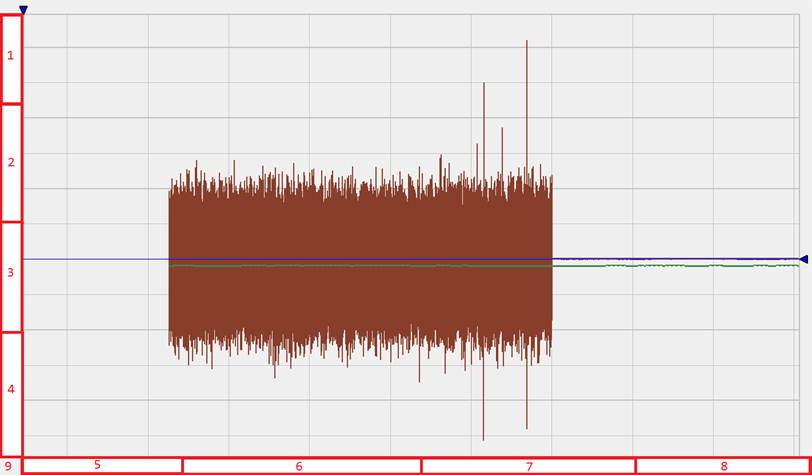
Autoescalado del gráfico. Clic en el botón derecho del ratón – escala la parte visible del gráfico, si no aparece nada, se aplica el autoescalado de todo el gráfico. Clic con el botón derecho del ratón con la tecla Shift presionada – autoescala los gráficos sólo por el eje vertical. Clic con el botón derecho del ratón con la tecla Ctrl presionada – escala en relación a todos los datos cargados en el gráfico por los ejes horizontal y vertical.
Para el control rápido de los resultados mostrados existe un conjunto de teclas de acceso:
- «Shift + rotar la rueda del ratón» – escalado acelerado por el eje vertical.
- «Ctrl + rotar la rueda del ratón» – escalado acelerado por el eje horizontal.
Presionando el botón derecho del ratón en el área de trabajo del gráfico y moviendo el ratón, puede desplazar el gráfico.
«Presionar Ctrl + presionar el botón derecho del ratón» — permite al usuario seleccionar el intervalo en el gráfico. Aparecerá un marco especial, que muestra el área que será escalado.
Puede guardar los informes de los datos que se muestran en el área de trabajo del programa «Ver tendencias» pulsando la combinación de teclas (teclas de acceso):
- «Ctrl + C» para guardar la imagen corriente en el gráfico en el portapapeles, que está disponible para su inserción en el editor gráfico, por ejemplo, en el programa Paint.
- «Ctrl + N» para guardar los datos para todos los gráficos mostrados en el portapapeles, con un formato que permite insertar los datos recibidos en el editor de texto, por ejemplo, en Excel o Notepad.
- «Ctrl + F» – guardar el gráfico como una imagen en el archivo de formato *.png. El archivo se guarda en el lugar de donde se está ejecutando el programa, por omisión, es el lugar de la instalación del software ZETLAB.
El programa Ver tendencias está incluído en la siguiente programación informática:
- ZETLAB BASE – la programación informática suministrada con los módulos ADC/DAC;
- ZETLAB ANALIZ – programación informática suministrada con los analizadores de espectro;
- ZETLAB VIBRO – programación informática suministrada con el sistema de gestión de equipos de vibración;
- ZETLAB TENZO – programación informática suministrada con estaciones de tensión;
- ZETLAB SEISMO- programación informática suministrada con estaciones sísmicas;
- ZETLAB NOISE- programación informática suministrada con vibrometros- medidores de ruido.
- ZETLAB SENSOR– programación informática suministrada con sensores digitales ZETSENSOR.
Ver tendencias se incluye en el grupo de programas Registro